Khi bạn cập nhật thiết bị của mình lên phiên bản iOS 14 mới (Dự kiến sẽ được phát hành chính thức vào ngày 22 tháng XNUMX cho mọi ngườiBạn sẽ thấy rằng có rất nhiều tính năng được Apple tự động kích hoạt và rất nhiều tính năng này bạn không biết hoặc không sử dụng ngay từ đầu và do đó sẽ rất tốt nếu bạn tắt chúng đi vì chúng sẽ hoạt động trong nền của thiết bị của bạn và có thể làm hao pin, vì vậy trong bài viết này chúng tôi sẽ hiển thị các cài đặt quan trọng nhất trong phiên bản iOS 14 Tốt nhất hiện đã tắt.
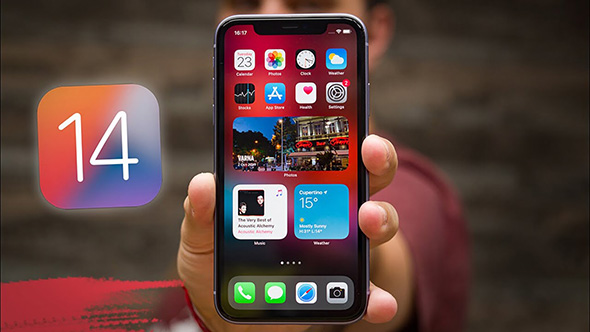
Tôi biết rằng bất kỳ cài đặt nào bạn thay đổi đều phải trả giá, vì vậy trước khi áp dụng bất kỳ điều gì, tôi biết hậu quả của nó và không áp dụng bất kỳ bước hoặc lời khuyên nào mà bạn thấy hoặc đọc trên Internet mà không hiểu đầy đủ, bạn là một người chuyên nghiệp và bạn biết phải làm gì và cuối cùng là tùy thuộc vào bạn.
1
Tắt tải trước để có kết quả tốt nhất
Trong số các tính năng đã được thêm vào Phiên bản iOS 14 Trình duyệt Safari có tính năng tải trước và về cơ bản nó sẽ tải dữ liệu trên trang đầu tiên của tìm kiếm, nơi hệ thống sẽ tự động tải trang web đầu tiên xuất hiện trên trang tìm kiếm, tính năng này có thể hữu ích, nhưng khuyết điểm của nó là làm hao pin. và tiêu thụ dữ liệu, và để tắt tính năng, hãy chuyển đến Cài đặt hoặc Cài đặt, sau đó chọn Cài đặt Safari và tại đây, bạn hủy kích hoạt tính năng Tải trước Top Hit hoặc tải trước.
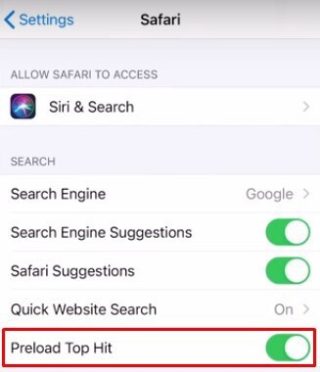
Kết quả từ việc hủy bỏ tính năng này:
Duyệt kết quả tìm kiếm chậm.
2
Các dịch vụ hệ thống không thiết yếu
Có rất nhiều dịch vụ hệ thống luôn hoạt động ở chế độ nền và hầu hết chúng đều làm hao pin iPhone của bạn và nếu bạn tắt chúng, các dịch vụ hệ thống này sẽ không ảnh hưởng đến việc sử dụng chung của bạn và để dừng các dịch vụ hệ thống, bạn chỉ cần đi tới Cài đặt - Cài đặt> Quyền riêng tư - Quyền riêng tư và cuối cùng là Dịch vụ Hệ thống hoặc Dịch vụ Hệ thống và ở đây bạn chỉ cần tắt chúng gần như tất cả ngoại trừ một số dịch vụ quan trọng như cuộc gọi khẩn cấp và SOS và tìm cài đặt iPhone của tôi đã được bật.
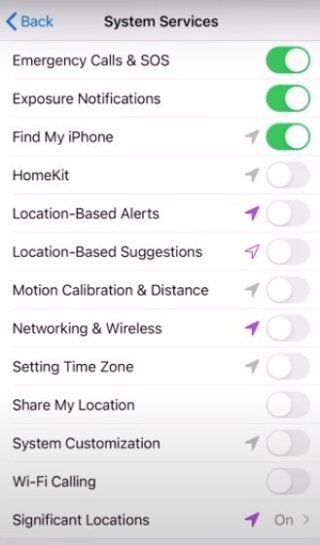
Kết quả từ việc hủy bỏ tính năng này:
Một số ứng dụng có liên quan đến các dịch vụ này và sau khi cài đặt hệ thống, chúng sẽ không hoạt động tốt, vì vậy bạn phải cẩn thận và biết rằng Apple đang sử dụng tài nguyên của thiết bị một cách chính xác, vì vậy một số cài đặt này, ngay cả khi nó đang mở, sẽ không ảnh hưởng đến bạn.
3
Cài đặt cải tiến sản phẩm
Bạn nên tắt cài đặt tối ưu hóa sản phẩm vì điều này sẽ giúp cải thiện thời lượng pin và chúng tôi cũng tự tin rằng Apple có thể tạo ra những sản phẩm tuyệt vời mà không cần sự trợ giúp của chúng tôi. Cho phép tắt tối ưu hóa sản phẩm vào Cài đặt - Cài đặt> Quyền riêng tư - Quyền riêng tư> Dịch vụ hệ thống - Dịch vụ Hệ thống và cuối cùng là phần Cải tiến Cải tiến sản phẩm và đến đây bạn tắt hết các tùy chọn.
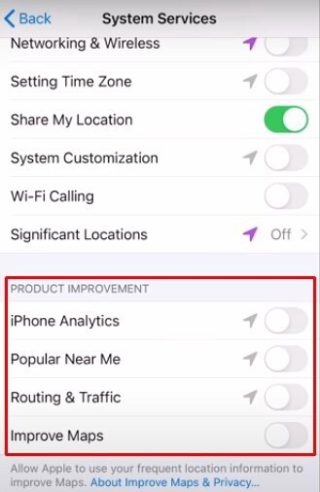
Kết quả từ việc hủy bỏ tính năng này:
Apple sẽ phá sản. Tất nhiên, chúng tôi nói đùa, nhưng nếu Apple giúp đỡ, dịch vụ bản đồ trong khu vực của bạn sẽ cải thiện cho bạn và những người khác, và các nhà phát triển sẽ biết ứng dụng của họ hoạt động như thế nào trên thiết bị của bạn.
4
Phân tích và cải tiến
Hãy đồng ý rằng Cài đặt và cải tiến Analytics hoặc Phân tích và cải tiến giúp Apple và các nhà phát triển ứng dụng cải thiện dịch vụ của họ, nhưng những cài đặt này cũng gửi phân tích trong nền, làm tiêu tốn pin iPhone của bạn, vì vậy bạn nên tắt nó đi và làm điều đó chuyển đến Cài đặt - Cài đặt> Quyền riêng tư - Bảo mật và cuối cùng là Phân tích và Cải tiến hoặc Phân tích và Cải tiến tại đây để tắt tất cả các tùy chọn.
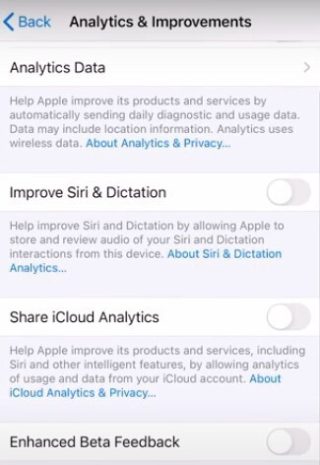
Kết quả từ việc hủy bỏ tính năng này:
Không có gì, bạn giúp Apple với dữ liệu này, vì vậy dịch vụ được cải thiện cho tất cả mọi người.
5
Quảng cáo được Cá nhân hóa của Apple
Bắt đầu từ iOS 14, người dùng có thể ngừng tùy chỉnh theo dõi quảng cáo cho từng ứng dụng riêng lẻ và để tắt quảng cáo Apple tùy chỉnh, bạn chỉ cần đi tới Cài đặt - Cài đặt> Quyền riêng tư - Bảo mật và cuối cùng là Quảng cáo của Apple hoặc Quảng cáo của Apple và ở đây, bạn của tôi, tắt chuyển đổi quảng cáo tùy chỉnh hoặc Quảng cáo được cá nhân hóa, như trong hình.
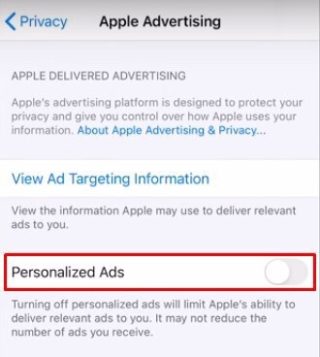
Kết quả từ việc hủy bỏ tính năng này:
Cá nhân tôi không muốn tắt tính năng này và lý do là tôi thích quảng cáo dành cho tôi.
6
Làm mới ứng dụng nền
Cài đặt này rất quan trọng và bạn phải suy nghĩ trước khi tắt nó đi vì các ứng dụng có thể cập nhật nội dung trong nền iPhone của bạn ngay cả khi bạn không sử dụng ứng dụng đó và do đó bạn nên tắt cập nhật ứng dụng nền. "Nhưng chỉ dành cho các ứng dụng mà bạn không muốn luôn chạy ở chế độ nền." Bởi vì điều này thực sự sẽ giúp cải thiện thời lượng pin tổng thể của thiết bị iOS của bạn, nhưng tất nhiên các ứng dụng quan trọng vẫn được ưu tiên để kích hoạt tính năng này.
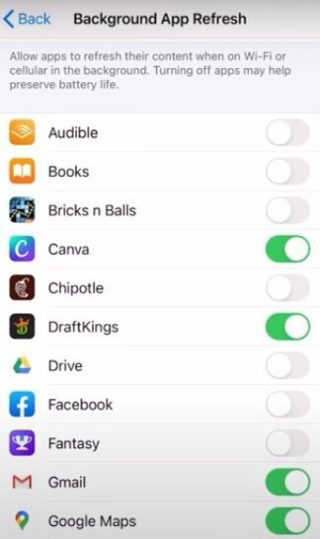
Vì vậy, để tắt tính năng làm mới ứng dụng nền, bạn chỉ cần vào Cài đặt - Settings, sau đó là Cài đặt chung - General, và cuối cùng là Làm mới ứng dụng nền, và tại đây bạn hủy tính năng này cho các ứng dụng mà bạn không muốn chạy trong chỉ nền, như thể hiện rõ trong hình trước.
Kết quả từ việc hủy bỏ tính năng này:
Chúng tôi khuyên bạn không nên tắt tùy chọn này trừ khi thiết bị của bạn đã quá cũ và bị hao pin, khi các ứng dụng đang chạy ẩn sẽ nhanh hơn nhiều và nội dung được tải ở chế độ nền và trước khi khởi động.
Nguồn:

ممتاز
Sau khi nhập cài đặt> quyền riêng tư> dịch vụ hệ thống, nó không tồn tại
Sau khi vào Truy cập có hướng dẫn, tôi không thể tìm thấy các dịch vụ hệ thống, vì vậy có một số bước tiết kiệm pin mà tôi không thể kích hoạt
Cách bật đèn tự động trong ios14
IPhone XNUMX Plus của tôi, tai nghe đã biến mất, nhưng kết nối là gì là giải pháp
xin chào
Tất cả sự tôn trọng, thông tin tốt đẹp, và bất kỳ ai mang theo iPhone nên làm quen với nó, cảm ơn bạn.
Ashukat tải xuống iPhone 12
Tất cả các dịch vụ trang web với các dịch vụ hệ thống tại các trang web quan trọng đều bị khóa
Tôi không nhận thấy bất kỳ vấn đề nào với các ứng dụng sử dụng trang web, chẳng hạn như Google Map.
Nhưng tôi có một câu hỏi ...
Tại sao nó ở chế độ máy bay, tôi có thể giữ các dịch vụ trang web trên !!
Khi tôi đang đi du lịch và sử dụng Google Map, nhiệt độ di động tăng lên và tôi kích hoạt chế độ máy bay ... Sau XNUMX km, tôi nhận được thông báo từ Google Map, hướng đi bên phải !! Trên cơ sở nào mà không có biển báo ?!
Thông tin rất tốt, cảm ơn
Khi nào Apple phát hành iOS 14?
Những lưu ý quan trọng Xin nhắc lại, việc tưởng nhớ có lợi cho những người tin Chúa
Khi nào, Chúa muốn, bản cập nhật iOS 14 sẽ được tung ra
Thật vậy, chương trình còn hơn cả tuyệt vời, đặc biệt là tính năng đặt trước số điện thoại và đưa bạn trực tiếp vào cuộc trò chuyện WhatsApp
Hình ảnh
👍👌
Cảm ơn bạn 💐
Thông tin có giá trị ... và phong cách đặc biệt trong việc hiển thị các thuộc tính ... và những thiệt hại dự kiến do không kích hoạt tính năng
5000 nghìn bài báo, Chúa sẵn lòng !!
Dự kiến trên cơ sở nào có nguồn XNUMX% rồi hội nghị XNUMX/XNUMX và dự kiến sau hội nghị như thường lệ.
cầu Chúa ban phước cho bạn
Hầu hết các tính năng đều có trong bản cập nhật cũ iOS 13 trở về trước. Đây là một bài viết trống.
Gửi anh trai Ali
Bạn chắc chắn đã được hưởng lợi từ việc theo Yvonne Islam và bằng chứng là các bình luận của bạn vẫn tiếp tục xuất hiện
Ngay cả khi nó thể hiện sự không hài lòng của bạn
Nếu bạn biết cách sử dụng thiết bị và hệ thống tốt, nhiều người dùng khác không biết
Anh ấy có quyền được biết
Và người anh, chủ biên của topic, đã bỏ thời gian và nỗ lực hết sức để mang lại lợi ích cho người khác
Cầu mong Allah ban thưởng xứng đáng cho anh ta
Nếu bạn thấy chủ đề không hữu ích cho bạn, thì nó sẽ hữu ích cho nhiều người dùng khác ngoài bạn
Vì vậy, nếu không cảm ơn tác giả của bộ môn, đừng làm anh ta nản lòng
🌹
Tôi tin (và sự hiểu biết là với Chúa) rằng đó là hộp sọ trống rỗng của bạn
Vui lòng nói chuyện với chúng tôi bằng tiếng Ả Rập
Bài viết hay và thông tin tuyệt vời Cảm ơn 🌷
Cảm ơn bài viết của bạn 👍🌹💐
شكرا لكم
شكرا
Tất cả cảm ơn và đánh giá cao cho bạn
Cảm ơn vì những ghi chú quan trọng
شكرا جزيلا
Tôi đang hỏi về chương trình nâng cấp trên trang web của Apple
Làm thế nào để tôi sử dụng nó và những lợi thế của nó là gì
IOS14 sẽ ra mắt và chúng ta sẽ nghe thấy cùng một presto hàng năm
(Hệ thống mới đầy rẫy vấn đề và tốn pin). Tất nhiên là mình chưa bao giờ cảm thấy hao pin vì mình biết cách cập nhật máy nếu là bản cơ bản.
Và làm cách nào để tắt các tùy chọn không cần thiết ,,, trong những người cho đến thời điểm này bạn nói rằng ios13.7 hao pin 😂
Khi nào thì bản cập nhật Ios14 ra mắt ??????
Được viết ở dòng đầu tiên của bài báo.
Bài viết rất hữu ích ...
Cảm ơn bạn rất nhiều
Hahahaha
Kết quả: Apple sẽ phá sản
Hahahahahahahaha, tôi cười đau bụng
4 trong số 6 tính năng được đề cập hiện có thể ngừng hoạt động trong iOs 13
Nếu tôi không nhầm thì bài viết không chính xác
شكرا
Xin hãy sửa tôi